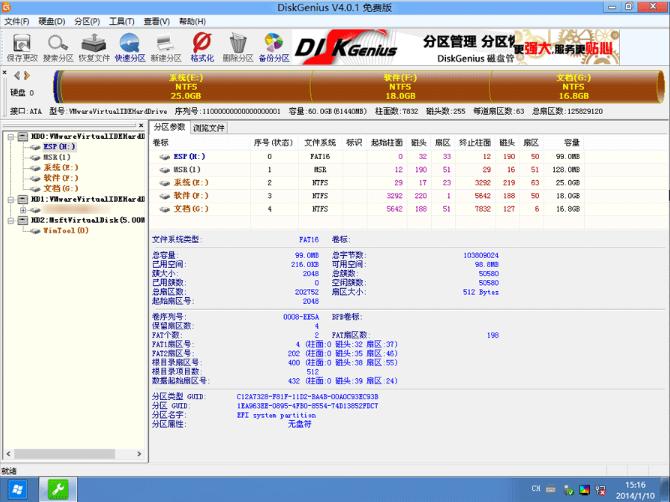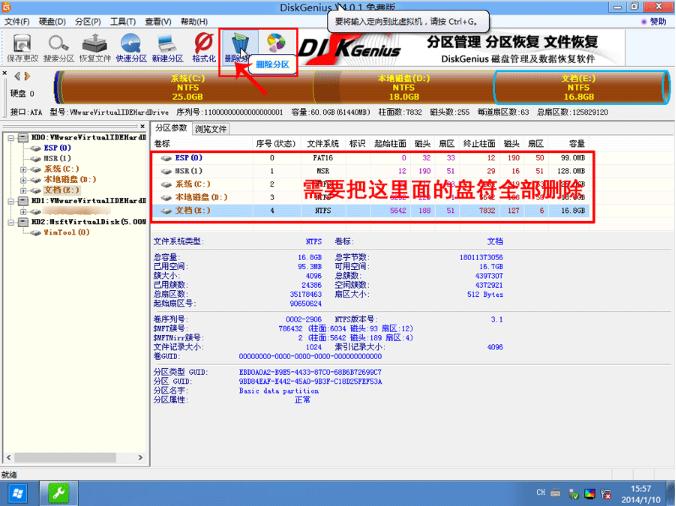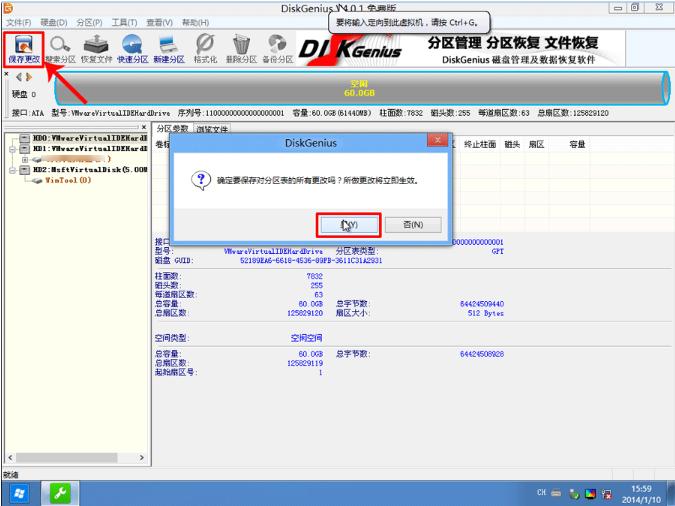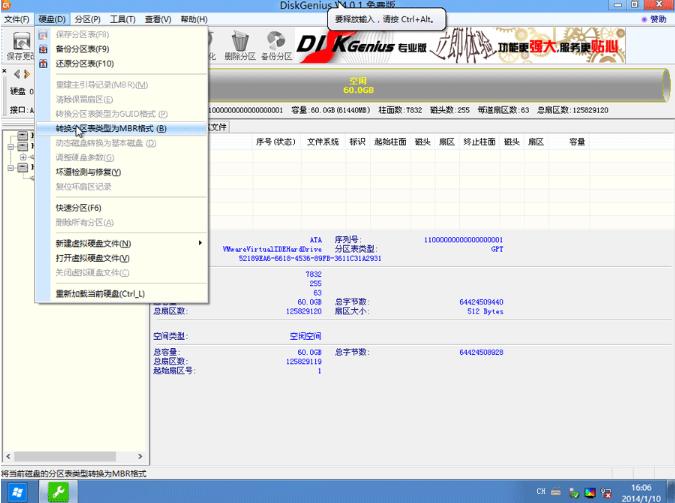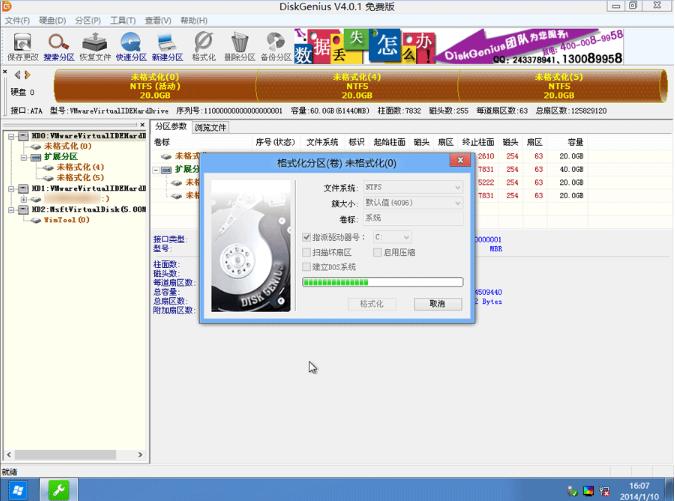win7分区工具gpt转mbr安装方法
发布时间:2022-05-09 文章来源:xp下载站 浏览:
|
Windows 7,中文名称视窗7,是由微软公司(Microsoft)开发的操作系统,内核版本号为Windows NT 6.1。Windows 7可供家庭及商业工作环境:笔记本电脑 、平板电脑 、多媒体中心等使用。和同为NT6成员的Windows Vista一脉相承,Windows 7继承了包括Aero风格等多项功能,并且在此基础上增添了些许功能。 我们知道win8系统以上的硬盘格式为GPT了,但win7系统的还是用着传统的mbr,如果需要在线Windows10装win7系统,就需要将gpt改成mbr模式,具体怎么改你知道吗?为了让大家都能成功的装上系统,今天小编将分享关于使用win7分区工具gpt转mbr的详细教程,希望可以帮到你。 想要在线安装win7系统,却被提示硬盘格式需要mbr,这时我们需要win7分区工具gpt,利用win7分区工具gpt就可以将硬盘格式gpt转成mbr了。就可以使用一键重装软件在线安装win7了 win7分区工具gpt转mbr 我们插入U盘开机,进入PE系统,选择第二个【PE】
分区工具载图1 选择【分区大师】
分区工具载图2 看到分区工具主界面
分区工具载图3 删除所有分区卷。
分区工具载图4 全部删除后,保存更改。如下图所示:
分区工具载图5 打开硬盘,点击“转换分区表类型为MBR格式”
分区工具载图6 在弹出的提示窗口中选择“确定”
分区工具载图7 转换MBR成功后,选择快速分区,根据要求创建自己的分区。选择完成后,点击确定开始分区,
分区工具载图8 分区开始后,会出现格式化盘符的提示窗口,等待完成。退出DiskGenius软件。删除所有分区卷。
分区工具载图9 以上就是win7分区工具gpt转mbr的详细教程了,想必你也学会了吧。 Windows 7简化了许多设计,如快速最大化,窗口半屏显示,跳转列表(Jump List),系统故障快速修复等。Windows 7将会让搜索和使用信息更加简单,包括本地、网络和互联网搜索功能,直观的用户体验将更加高级,还会整合自动化应用程序提交和交叉程序数据透明性。 |
相关文章
本类教程排行
系统热门教程
本热门系统总排行